Kyocera ECOSYS M8124cidn (1102P43CNO) A3 Инструкция по эксплуатации онлайн
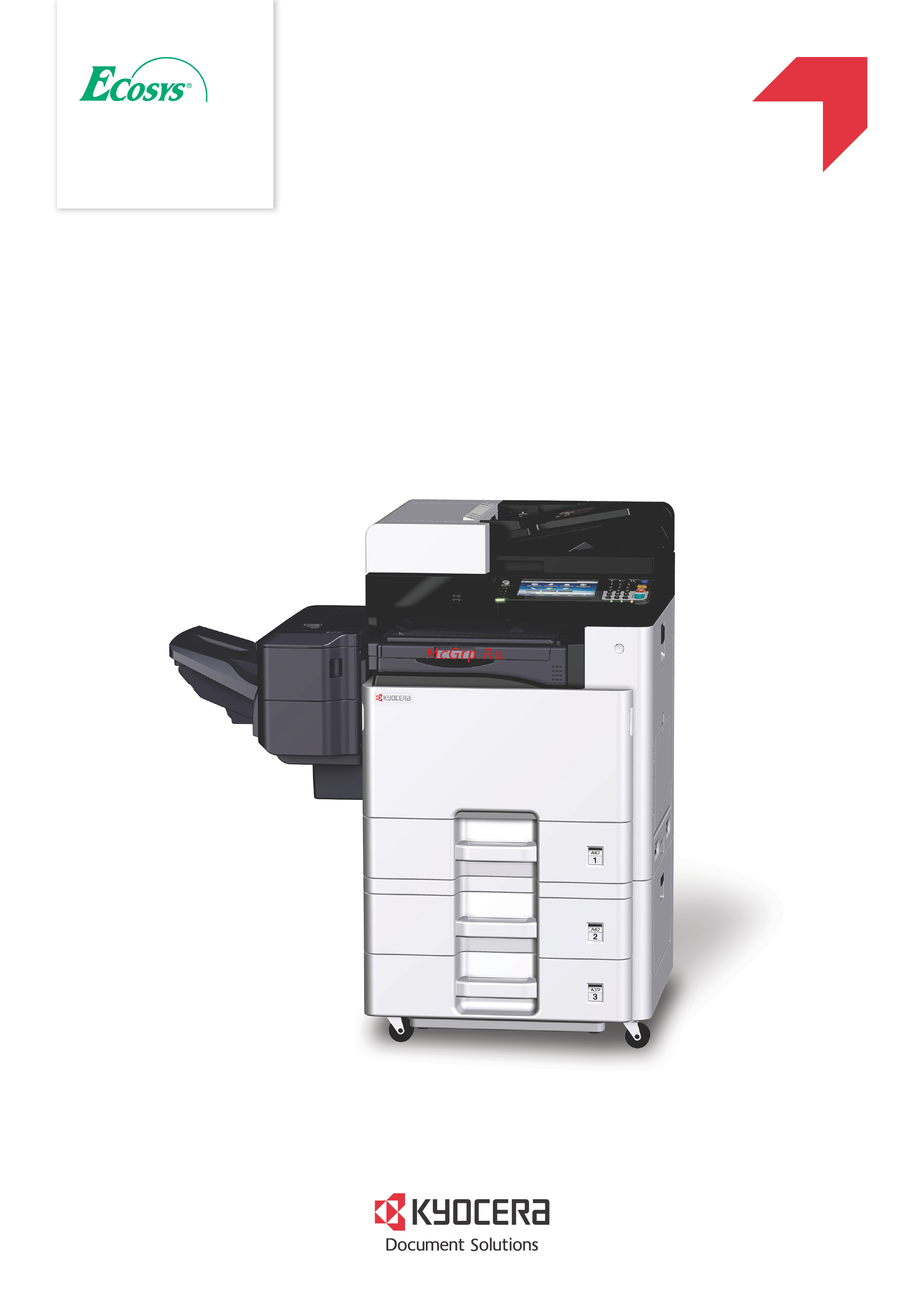
OPERATION GUIDE
q
PRINT
q
COPY
q
SCAN
q
FAX
ECOSYS M8124cidn
ECOSYS M8130cidn
РУКОВОДСТВО ПО
ЭКСПЛУАТАЦИИ
q
PRINT
q
COPY
q
SCAN
q
FAX
ECOSYS M8124cidn
ECOSYS M8130cidn
Содержание
- Operation guide 1
- Руководство по эксплуатации 1
- Мы рекомендуем использовать наши фирменные расходные материалы 2
- Предисловие 2
- Проверка серийного номера оборудования 3
- Cодержание 4
- Меры по обеспечению безопасности 1 1 4
- Установка и настройка аппарата 2 1 4
- Подготовка к использованию 3 1 5
- Работа на пк 4 1 6
- Эксплуатация аппарата 5 1 7
- Расширенная настройка функций 6 1 8
- Управление заданиями расходными материалами и устройствами 7 1 8
- Аутентификация и учет пользователей реквизиты пользователей учет заданий 9 1 9
- Системное меню 8 1 9
- Устранение неисправностей 11 1 10
- Уход и обслуживание 10 1 10
- Приложение 12 1 11
- Здесь приведен перечень пунктов меню отображаемых на сенсорной панели при определенных настройках некоторые меню могут не отображаться названия некоторых пунктов меню могут отличаться от заголовков соответствующих разделов 12
- Или 12
- Карта меню 12
- Копирование 12
- Функции описание страница для справки 12
- Функциональная клавиша описание страница для справки 12
- Карта меню 13
- Функции описание страница для справки 13
- Или 14
- Карта меню 14
- Передать 14
- Функции описание страница для справки 14
- Функциональная клавиша описание страница для справки 14
- Карта меню 15
- Функции описание страница для справки 15
- Карта меню 16
- Пользовательский ящик сохранение файла печать передача 16
- Сохранить файл 16
- Функции описание страница для справки 16
- Функциональная клавиша описание страница для справки 16
- Карта меню 17
- Печать 17
- Функции описание страница для справки 17
- Функциональная клавиша описание страница для справки 17
- Карта меню 18
- Передать 18
- Функции описание страница для справки 18
- Функциональная клавиша описание страница для справки 18
- Карта меню 19
- Функциональная клавиша описание страница для справки 19
- Ящик заданий 19
- Карта меню 20
- Сохранить файл 20
- Съемный накопитель сохранить файл печать документов 20
- Функции описание страница для справки 20
- Функциональная клавиша описание страница для справки 20
- Карта меню 21
- Печать 21
- Функции описание страница для справки 21
- Функциональная клавиша описание страница для справки 21
- Или 22
- Карта меню 22
- Факс 22
- Функциональная клавиша описание страница для справки 22
- Карта меню 23
- Описание страница для справки 23
- Функции описание страница для справки 23
- Функциональ ная клавиша 23
- Ящик дополнительного адреса 23
- Ящик опроса 24
- Ящик приема в пам факса 24
- Или 25
- Карта меню 25
- Состояние отм задач 25
- Функциональная клавиша описание страница для справки 25
- Или 26
- Карта меню 26
- Мастер быстрой установки 26
- Параметры системного меню описание страница для справки 26
- Системное меню 26
- Функциональная клавиша описание страница для справки 26
- Язык 26
- Карта меню 27
- Отчет 27
- Параметры системного меню описание страница для справки 27
- Карта меню 28
- Параметры системного меню описание страница для справки 28
- Свойство пользователя 28
- Счетчик 28
- Xxviii 29
- Карта меню 29
- Настройки кассеты универсального лотка 29
- Общие параметры 29
- Параметры системного меню описание страница для справки 29
- Карта меню 30
- Параметры системного меню описание страница для справки 30
- Карта меню 31
- Параметры системного меню описание страница для справки 31
- Карта меню 32
- Параметры системного меню описание страница для справки 32
- Главный экран 33
- Карта меню 33
- Параметры системного меню описание страница для справки 33
- Xxxiii 34
- Карта меню 34
- Копирование 34
- Параметры системного меню описание страница для справки 34
- Передача 34
- Карта меню 35
- Параметры системного меню описание страница для справки 35
- Приложение 35
- Факс 35
- Ящик документов 35
- Адресная книга одним нажатием 36
- Интернет 36
- Карта меню 36
- Параметры системного меню описание страница для справки 36
- Карта меню 37
- Параметры системного меню описание страница для справки 37
- Реквизиты пользователей учет заданий 37
- Xxxvii 38
- Карта меню 38
- Параметры системного меню описание страница для справки 38
- Xxxviii 39
- Карта меню 39
- Параметры системного меню описание страница для справки 39
- Принтер 39
- Карта меню 40
- Параметры системного меню описание страница для справки 40
- Система сетевой 40
- Карта меню 41
- Параметры системного меню описание страница для справки 41
- Дополнительная функция 42
- Защита данных 42
- Карта меню 42
- Настр диска ram 42
- Настройки удал служб 42
- Параметры системного меню описание страница для справки 42
- Перезапуск 42
- Уровень защиты 42
- Карта меню 43
- Настройки факс сервера 43
- Параметры системного меню описание страница для справки 43
- Карта меню 44
- Параметры системного меню описание страница для справки 44
- Счетчик даты времени эконом энергии 44
- Карта меню 45
- Настройка обслуживание 45
- Параметры системного меню описание страница для справки 45
- Карта меню 46
- Параметры системного меню описание страница для справки 46
- Общие сведения 47
- Аппарат оснащен рядом полезных функций 48
- Ниже приведены примеры некоторых из них 48
- Оптимизация процессов обработки документов в офисе 48
- Расширенная настройка функций 6 1 48
- Функции аппарата 48
- Xlviii 49
- Создание визуально привлекательных документов 49
- Функции аппарата 49
- Экономия энергии и расходов 49
- Усиление безопасности 50
- Функции аппарата 50
- Более эффективное использование функций 51
- Функции аппарата 51
- Основные цветовые режимы 52
- Регулировка качества и цвета изображений 52
- Функции управления цветом и качеством изображения 52
- Требуемый результат образец изображения функция страница для справки до после 53
- Функции управления цветом и качеством изображения 53
- В комплект поставки аппарата входят следующие руководства при необходимости сверяйтесь с соответствующим руководством 54
- Печатные руководства 54
- Руководства pdf на dvd диске product library 54
- Руководства поставляемые с аппаратом 54
- Содержание руководств может быть изменено без уведомления в целях улучшения технических характеристик аппарата 54
- Версия 8 или новее 55
- Для просмотра руководств записанных на диске dvd необходимо установить следующие версии приложения adobe reader 55
- Руководства поставляемые с аппаратом 55
- В настоящем руководстве содержатся следующие разделы 56
- О руководстве по эксплуатации данном документе 56
- Раздел описание 56
- Структура документа 56
- Условные обозначения в данном руководстве 57
- В настоящем руководстве по эксплуатации используется следующее описание последовательностей нажатий клавиш на сенсорной панели 58
- О руководстве по эксплуатации данном документе 58
- Ориентация установка положения x длина y ширина 58
- Пиктограммы на сенсорной панели 58
- Такие форматы оригиналов и бумаги как a4 b5 и letter можно использовать и в горизонтальной и в вертикальной ориентации для различения этих двух ориентаций при использовании указанных форматов к форматам добавляется r для обозначения горизонтальной ориентации кроме того для указания ориентации при размещении оригинала и бумаги на сенсорной панели используются следующие пиктограммы 58
- Условные обозначения в процедурах по эксплуатации аппарата 58
- Фактическая процедура процедура указанная в данном руководстве 58
- Формат и ориентация оригиналов и бумаги 58
- Формат указанный в этом руководстве ¹ 58
- Меры по обеспечению безопасности 59
- Примечание 60
- Символы 60
- Условные обозначения по технике безопасности в данном руководстве 60
- Окружающая среда 61
- Другие меры предосторожности 62
- Меры предосторожности при обращении с расходными материалами 62
- Меры предосторожности при эксплуатации 62
- Меры безопасности при работе с лазером в странах европы 63
- Ek1 itb 2000 64
- En iso 7779 64
- В отношении торговых марок 64
- Законодательные ограничения на копирование и сканирование 64
- Правовая информация 64
- Gpl lgpl 65
- Openssl license 65
- Original ssleay license 66
- Monotype imaging license agreement 67
- Knopflerfish license 68
- Apache license version 2 69
- Функция управления энергосбережением 71
- Функция автоматической двусторонней печати 72
- Сбережение ресурсов бумага 73
- Экологическая польза от функции управления режимом питания 74
- Программа energy star energy star 75
- Использовании беспроводной лвс при наличии 76
- Меры по обеспечению безопасности при 76
- Меры по обеспечению безопасности при использовании беспроводной лвс при наличии 76
- Несанкционированное проникновение 76
- Тайный просмотр содержимого сеанса связи 76
- Ограничение использования данного аппарата при наличии 77
- Установка и настройка аппарата 78
- Наименования компонентов внешняя сторона аппарата 79
- 20 19 18 80
- Наименования компонентов разъемы внутренние компоненты 81
- Наименования компонентов с установленным дополнительным оборудованием 82
- Если вы используете беспроводную лвс см далее 83
- Настройки беспроводной сети 2 14 83
- Подготовьте необходимые кабели в соответствии с условиями эксплуатации и целью использования аппарата 83
- Подключение аппарата и других устройств 83
- Подключение аппарата к пк или планшету сетевым кабелем wi fi или wi fi direct 83
- Подключение аппарата к пк через usb 83
- Примечание 83
- Важно 84
- Использование каких либо других кабелей кроме совместимых с usb 2 может привести к отказу 84
- Кабели которые можно использовать 84
- Подключение аппарата и других устройств 84
- Среда подключения функция необходимый кабель 84
- Настройка параметров сети 85
- Подключите кабель к аппарату 85
- Подсоединение кабелей 85
- Подсоединение кабеля usb 85
- Подсоединение кабеля лвс 85
- Подсоединение кабеля питания 85
- Включение выключение питания 86
- Включение питания 86
- Включите питание с помощью выключателя питания 86
- Выберите да на экране подтверждения 86
- Выключение питания 86
- Выключите питание с помощью выключателя питания 86
- Параметры аппарата по умолчанию 87
- Command center rx user guide 88
- Для установки местной даты и времени выполните следующие действия 88
- Можно периодически настраивать правильное время используя данные полученные с сетевого сервера времени 88
- Настройте параметры 88
- Откройте экран 88
- При передаче сообщения электронной почты с помощью функции передачи установленные здесь дата и время вставляются в заголовок сообщения установите дату время и сдвиг часового пояса относительно гринвичского меридиана для региона в котором используется аппарат 88
- Примечание 88
- Сведения о внесении изменений после первоначальной настройки см в разделе 88
- Счетчик даты времени эконом энергии 88
- Счетчик даты времени эконом энергии 8 59 88
- Установка даты и времени 88
- Формат даты 88
- Элемент описание 88
- Настройка проводной сети 89
- Откройте экран 89
- Параметры сети 89
- Настройте параметры 90
- Ib 36 комплект беспроводного сетевого интерфейса 12 3 91
- Ib 51 комплект беспроводного сетевого интерфейса 12 8 91
- Если аппарат оборудован беспроводным сетевым интерфейсом или на нем установлен дополнительный комплект беспроводного сетевого интерфейса ib 51 и настроены параметры подключения возможна печать в среде беспроводной сети беспроводной лвс 91
- Используются следующие методы конфигурации 91
- Комплект беспроводного сетевого интерфейса ib 36 является дополнительным оборудованием для ряда моделей а комплект беспроводного сетевого интерфейса ib 51 входит в стандартную комплектацию обратитесь к своему дилеру нашему торговому представителю или представителю сервисной службы чтобы получить более подробную информацию 91
- Метод конфигурации описание страница для справки 91
- Настройки беспроводной сети 91
- Осн сеть клиент 8 52 91
- При необходимости использовать сетевой интерфейс отличный от проводного интерфейса заданного по умолчанию после установки дополнительного комплекта сетевого интерфейса ib 50 и комплекта сетевого интерфейса ib 36 или ib 51 выберите требуемую настройку в разделе основная сеть клиент 91
- Примечание 91
- Вставьте диск dvd 92
- Настройка соединения с использованием утилиты для настройки wi fi 92
- Откройте экран 92
- Подключите аппарат к компьютеру 92
- Выберите обслуживание 93
- Настройте параметры 93
- Откройте экран 93
- Вставьте диск dvd 94
- Выберите обслуживание 94
- Выполните перезапуск сети 94
- Откройте экран 94
- Подключите компьютер или портативное устройство к аппарату 94
- Выполните перезапуск сети 95
- Настройка wi fi direct 95
- Настройка подключения с панели управления аппарата 95
- Настройте параметры 95
- Откройте экран 95
- Укажите имя аппарата с компьютера или портативного устройства 95
- Установление соединения с компьютерами или портативными устройствами с поддержкой wi fi direct 95
- Wi fi direct 97
- Выполните перезапуск сети 97
- Нажмите кнопку на компьютере или на портативном устройстве и одновременно с этим выберите пункт нажимная кнопка на экране панели управления 97
- Настройка соединения с помощью кнопки 97
- Настройте параметры 97
- Откройте экран 97
- Настройка nfc 98
- Настройте параметры 98
- Откройте экран 98
- Режим энергосбережения 99
- Уровень энергосбережения 99
- Функция экономии энергии 99
- Автоматический режим ожидания 100
- Правила сна модели для стран европы 100
- Режим ожидания 100
- Уровень сна энергосбережение модели для неевропейских стран 101
- Ecosys m8124cidn 2400 ecosys m8130cidn 3000 102
- Ib 36 комплект беспроводного сетевого интерфейса 12 3 102
- Если появляется экран аутентификации пользователя следует ввести имя пользователя и пароль для входа в систему а затем нажать вход 102
- Заводские настройки по умолчанию для имени пользователя и пароля при входе приведены ниже 102
- Имя пользователя при входе 102
- Мастер быстрой установки 102
- Мастер установки аппарата запускается когда оборудование включается впервые после установки до начала использования аппарата при необходимости задайте такие настройки как дата и время конфигурация сети и функции энергосбережения 102
- На экране мастера можно выполнить следующие настройки 102
- Настройки аппарата по умолчанию можно изменить в меню системы 102
- Пароль при входе 102
- Примечание 102
- Сведения о настройках которые можно задать в системном меню см в следующих разделах 102
- Системное меню 8 1 102
- Функция элемент описание 102
- Выберите функцию 103
- Если при настройке параметров возникли трудности см 103
- Запустите мастер быстрой установки для настройки параметров следуйте указаниям на экране 103
- Мастер быстрой установки 103
- Настройка пользовательского ящика 103
- Откройте экран 103
- Примечание 103
- Экран справки 3 13 103
- Элемент описание 103
- В качестве метода установки можно выбрать либо вариант экспресс установка либо вариант пользовательская установка стандартным методом установки является экспресс установка если компоненты не удается установить с помощью параметра экспресс установка воспользуйтесь вариантом пользовательская установка 104
- Для использования функции факса необходим дополнительный комплект факса 104
- Для использования функций принтера аппарата или передачи в режиме twain wia либо сетевого факса с компьютера установите соответствующее программное обеспечение с прилагаемого диска dvd product library 104
- Для получения подробной информации об установке с помощью варианта пользовательская установка см 104
- Для установки на компьютере под управлением ос windows у пользователя должны быть полномочия администратора 104
- Примечание 104
- Программное обеспечение на диске dvd windows 104
- Программное обеспечение описание экспресс установка 104
- Установка в режиме пользовательская установка 2 30 104
- Установка программного обеспечения 104
- Вставьте диск dvd 105
- Откройте экран 105
- Установка в режиме экспресс установка 105
- Установка программного обеспечения в windows 105
- Выберите экспресс установка 106
- Установите программное обеспечение 106
- Вставьте диск dvd 107
- Завершение установки 107
- Установка в режиме пользовательская установка 107
- Выберите пользовательская установка 108
- Откройте экран 108
- Установите программное обеспечение 108
- Завершение установки 111
- Завершение удаления 112
- Откройте экран 112
- Удаление программного обеспечения 112
- Удалите программное обеспечение 112
- Вставьте диск dvd 113
- Откройте экран 113
- Установите программное обеспечение 113
- Установка программного обеспечения на компьютер mac 113
- Настройте параметры 114
- Настройка драйвера twain 115
- Настройте параметры 115
- Откройте экран 115
- Завершите регистрацию 116
- Настройте параметры 117
- Откройте экран 117
- Установка wia драйвера 117
- В windows 10 118
- В windows 7 118
- В windows 8 windows 8 и microsoft windows server 2012 118
- В меню пуск выберите сеть 118
- Установите драйвер 118
- Установка драйвера wsd 118
- Устройства и принтеры 118
- Аутентификация и учет пользователей реквизиты пользователей учет заданий 9 1 119
- В добавление к изложенной в данной главе информации администратор данного аппарата должен выполнить следующие проверки и повысить безопасность по мере необходимости 119
- Кроме того данный аппарат оснащается функцией аутентификации пользователя которую можно настроить чтобы ограничить доступ к аппарату только теми пользователями у которых имеется зарегистрированное имя при входе и пароль 119
- Повышение безопасности средствами администратора 119
- Требуемый результат имя функции страница для справки 119
- Command center rx 120
- Command center rx user guide 120
- В command center rx можно настраивать следующие параметры администратора и других пользователей 120
- В данном перечне отсутствует информация о настройках факса 120
- В данном разделе изложен порядок доступа к command center rx изменения настроек безопасности и имени хоста 120
- Для использования функции факса необходим дополнительный комплект факса 120
- Для получения полного доступа к функциям страниц command center rx введите имя пользователя и пароль для входа ввод предварительно заданного пароля администратора дает пользователю доступ ко всем страницам в том числе ящик для документов адресная книга и параметры в меню навигации заводские настройки по умолчанию для пользователей по умолчанию с правами администратора приведены ниже прописные и строчные буквы различаются учитывается регистр 120
- Если аппарат подключен к сети можно настроить различные параметры с помощью command center rx 120
- Имя пользователя при входе admin 120
- Пароль при входе admin 120
- Примечание 120
- Руководство по эксплуатации факса 120
- Элемент описание администратор обычный пользователь 120
- Доступ к command center rx 121
- Настройте функцию 121
- Откройте экран 121
- Выполнение настроек безопасности 122
- Изменение настроек безопасности 122
- Откройте экран 122
- Введите имя хоста 123
- Изменение информации об устройстве 123
- Откройте экран 123
- Настройка smtp и электронной почты 124
- Откройте экран 124
- Настройте параметры 125
- Откройте экран 125
- Command center rx 126
- Задайте значения для настроек smtp и параметры электронной почты 126
- Нажмите отправить 126
- Настройте параметры 126
- Описание описание 126
- Перенос адресной книги 127
- Резервное копирование данных адресной книги на пк 127
- Загрузите данные адресной книги 130
- Запись данных адресной книги в аппарат 130
- Запустите kyocera net viewer 130
- Откройте экран 133
- Приложение 133
- Установите приложение 133
- Установка приложений 133
- Откройте экран 134
- Удаление приложений 134
- Удаление приложения 134
- Подготовка к использованию 135
- 14 13 12 11 10 137
- 8 7 6 5 4 3 137
- Использование панели управления 137
- Назначение функций функциональным клавишам 138
- Настройте параметры 138
- Откройте экран 138
- Выберите функцию которую хотите назначить этой клавише 139
- Назначение функций функциональным клавишам 139
- Функция описание страница для справки 139
- Использование панели управления 140
- Отображение главного экрана 140
- Ecosys m8124cidn 141
- Задан элемент описание 141
- Использование панели управления 141
- Примечание 141
- Рабочий стол экран задач 141
- Ecosys m8124cidn 2400 ecosys m8130cidn 3000 142
- Главный экран 142
- Если включено администрирование входом пользователей в систему вы можете изменить настройки только осуществив вход с правами администратора 142
- Заводские настройки по умолчанию для имени пользователя и пароля при входе приведены ниже 142
- Имя пользователя при входе 142
- Использование панели управления 142
- Можно настроить следующие параметры 142
- Настройте параметры 142
- Откройте экран 142
- Пароль при входе 142
- Пользователь может изменить фон главного экрана а также отображаемые на нем ярлыки 142
- Примечание 142
- Редактирование главного экрана 142
- Элемент описание 142
- Использование панели управления 143
- Функции доступные для отображения на рабочем столе 143
- Функция ярлык описание страница для справки 143
- Использование панели управления 144
- Функции которые могут отображаться на панели задач 2 или экране зада 144
- Функция ярлык описание страница для справки 144
- Данный экран отображается при выборе ярлыка функции 145
- Клавиша функций 145
- Отображение информации об устройстве 145
- Отображение экрана информации об устройстве 145
- Проверьте информацию об устройстве 145
- В следующих случаях клавиша недоступна и не может быть выбрана 146
- Если клавиша которую нужно использовать недоступна причиной этого может служить то что по прежнему действуют настройки предыдущего пользователя в таком случае нажмите клавишу сброс и повторите попытку 146
- Если клавиша по прежнему недоступна после нажатия клавиши сброс возможно вам запрещено применять эту функцию средствами контроля пользователей обратитесь к администратору аппарата 146
- Использование клавиши ввод 146
- Использование панели управления 146
- Клавиша ввод выполняет ту же функцию что и клавиши с отметкой ввода например клавиша ok и закрыть 146
- Клавиши функций которые невозможно использовать ввиду ограничений объединения функций или отсутствия установленных опций выбрать нельзя 146
- Невозможно использование в сочетании с уже выбранной функцией 146
- Обычные недоступные 146
- Отображение клавиш которые нельзя настроить 146
- Применение запрещено средствами контроля пользователей 146
- Примечание 146
- Использование клавиши быстрый набор 147
- Откройте экран выбор бумаги 147
- Отображение экрана справки 147
- Экран справки 147
- Вход 148
- Вход в систему выход из системы 148
- Выберите вход 148
- Для входа в систему введите имя пользователя при входе и пароль 148
- Автоматический выход пользователей из системы происходит в следующих обстоятельствах 149
- Включение простого входа 9 27 149
- Вход в систему выход из системы 149
- Выход 149
- Для окончания сеанса работы на аппарате нажмите клавишу аутентификация выход снова отобразится экран ввода имени пользователя пароля при входе 149
- Если во время работы отображается такой вид экрана выберите пользователя и войдите в систему 149
- Если необходимо ввести пароль пользователя появится экран ввода 149
- При включенной функции автоматического сброса панели 149
- При переходе аппарата в режим ожидания 149
- Примечание 149
- Простой вход 149
- Проверка количества напечатанных и отсканированных листов 150
- Проверка показаний счетчика 150
- Справка о покрытии печати 150
- Загрузка бумаги 151
- Меры предосторожности при загрузке бумаги 151
- Выберите блоки податчиков бумаги в соответствии с ее форматом и типом 152
- Выбор блока податчика бумаги 152
- Для получения цветных копий повышенного качества используйте специальную бумагу для цветной печати 152
- Допустимое количество листов варьируется в зависимости от условий эксплуатации и типа бумаги 152
- Загрузка бумаги 152
- Имя формат бумаги тип бумаги емкость стр 152
- Не следует использовать бумагу для струйных принтеров или бумагу имеющую специальное покрытие такая бумага может вызвать замятие или другие неисправности 152
- Примечание 152
- Загрузка в кассеты 1 3 153
- Отрегулируйте положение направляющей длины бумаги в соответствии с требуемым форматом бумаги 153
- Полностью вытяните кассету из аппарата 153
- Загрузите бумагу 154
- Отрегулируйте положение направляющих ширины бумаги расположенных на левой и правой сторонах кассеты 154
- Убедитесь в том что направляющие длины и ширины бумаги плотно прижаты к краям стопки бумаги 154
- Вставьте листы формата бумаги 155
- Настройте параметры 155
- Осторожно задвиньте кассету назад 155
- Откройте экран 155
- Определение имени компьютера и полного имени компьютера 156
- Откройте экран 156
- Подготовка к отправке документа в общую папку на пк 156
- Проверьте состояние 156
- Настройка прав доступа к общей папке 157
- Определение имени пользователя и имени домена 157
- Откройте экран 157
- Проверьте состояние 157
- Создание общей папки сведения об общей папке 158
- Настройте разрешения 159
- Создайте папку 159
- Общий доступ к файлу и принтерам 161
- Откройте экран 161
- Настройка брандмауэра windows 162
- Откройте экран 162
- Установите флажок общий доступ к файлам и принтерам 162
- Добавьте порт 163
- Добавление адресата 166
- Добавление адресата адресная книга 166
- Добавьте имя 166
- Откройте экран 166
- Регистрация адреса контакта 166
- Добавьте адрес 167
- Сохранить 168
- Выберите членов группы адресатов 169
- Добавление группы 169
- Добавьте имя 169
- Откройте экран 169
- Внесите необходимые изменения 170
- Изменение адресата в адресной книге 170
- Откройте экран 170
- Сохранить 170
- Назначение адресата клавише набора одним нажатием 171
- Откройте экран 171
- Удаление адресата из адресной книги 171
- Добавьте клавишу набора одним нажатием 172
- Изменение зарегистрированной информации 173
- Откройте экран 173
- Редактирование клавиши набора одним нажатием 173
- В строке адреса или расположения введите ip адрес аппарата или имя хоста 174
- Войдите в систему с полномочиями администратора 174
- Выберите номер клавиши набора одним нажатием от 001 до 100 для редактирования для прямого ввода номера клавиши набора одним нажатием выберите клавишу быстрый набор 174
- Добавление адресата 174
- Запустите веб обозреватель 174
- Использование command center rx для добавления адресатов в адресную книгу 174
- Клавиша 1 наж 174
- Можно зарегистрировать адресатов в адресной книге аппарата с помощью command center rx 174
- Откройте экран 174
- Удаление адресата присвоенного клавише набора одним нажатием 174
- Удаление зарегистрированной информации 174
- Настройте параметры 175
- Имя программы описание функции зарегистрированные по умолчанию 176
- Кроме того сохраненным программам может присваиваться имя для облегчения последующей их идентификации при вызове 176
- Повторный вызов часто используемых функций избранное 176
- После добавления часто используемых функций в избранное их можно вызвать быстро и легко 176
- В программе можно зарегистрировать до 20 функций объединяющих копирование и передачу 177
- Имя программы описание функции зарегистрированные по умолчанию 177
- Можно выбрать избранную функцию любым из двух методов вызова и записать ее 177
- Повторный вызов часто используемых функций избранное 177
- Примечание 177
- Программный режим выбор клавиши для избранного немедленно вызывающей соответствующую настройку 177
- Режим мастера диалог выбора сохраненные настройки вызываются последовательно так настройки конфигурируются их подтверждением или модификацией 177
- Выберите мастер 178
- Выберите сохранить 178
- Выберите тип задания 178
- Добавить 178
- Добавление в избранное 178
- Добавление в избранное в режиме мастера 178
- Если тип задания копирование экран способ вызова адресата не отображается 178
- Здесь мы приведем пример операции отправки 178
- Избранное 178
- Откроется экран добавить новую функцию к главному экрану для отображения избранного на главном экране нажмите да и укажите положение в котором будет отображаться ярлык избранного а затем нажмите сохранить 178
- Откройте экран 178
- Параметр описание 178
- Повторный вызов часто используемых функций избранное 178
- Примечание 178
- Проверьте содержание при необходимости измените или добавьте информацию 178
- Добавление в избранное 179
- Добавление в избранное в программном режиме 179
- Откройте экран 179
- Вызов избранной функции 180
- Выполнение избранного в режиме мастера 180
- Избранная функция будет выполнена 180
- Вызов избранной функции 181
- Выполнение избранного в программном режиме 181
- Избранная функция будет выполнена 181
- Откройте экран 181
- Редактирование избранной функции 181
- Удаление избранной функции 181
- Удалите избранное 181
- Добавление ярлыков 182
- Откройте экран 182
- Регистрация ярлыков настройка функций копирования передачи и ящика документов 182
- Откройте экран 183
- Отредактируйте ярлык 183
- Редактирование ярлыка 183
- Удаление ярлыка 183
- Удалите ярлык 183
- Использование ящиков документов 184
- Что такое пользовательский ящик 184
- Что такое ящик заданий 184
- Использование аппарата для создания нового пользовательского ящика 185
- Что такое ящик съемный носитель 185
- Ящик f code ящик опроса и ящик приема в память факса предназначены для хранения данных факса 185
- Выберите сохранить 186
- Добавить 186
- Зарегистрируйте пользовательский ящик 186
- Использование ящиков документов 186
- Откройте экран 186
- Параметр описание 186
- Пользовательский ящик 186
- Использование command center rx для создания нового пользовательского ящика 187
- Настройте параметры 187
- Откройте экран 187
- Выберите ящик который нужно изменить 188
- Если войти в систему с правами администратора можно редактировать любые ящики 188
- Если войти в систему с правами пользователя можно редактировать только те ящики чьим владельцем является данный пользователь 188
- Изменить 188
- Использование ящиков документов 188
- Откройте экран 188
- Пользовательский ящик 188
- Права параметры которые можно изменять 188
- Примечание 188
- Редактирование пользовательского ящика 188
- Откройте экран 189
- Удаление пользовательского ящика 189
- Удалите ящик 189
- Работа на пк 190
- Printer driver user guide 191
- Экран настроек печати в драйвере принтера 191
- Экран настроек печати драйвера принтера позволяет задать ряд настроек связанных с печатью 191
- Экран настроек печати в драйвере принтера 192
- Отображение справки по драйверу принтера 193
- Изменение настроек драйвера принтера по умолчанию 194
- Печать на бумаге стандартного формата 195
- Печать с пк 195
- Начните печать 196
- Откройте экран 196
- Печать на бумаге нестандартного формата 196
- Откройте экран настроек печати 197
- Регистрация 197
- Выберите формат и тип бумаги нестандартного размера 198
- Начните печать 198
- Отмена печати с компьютера 199
- В приложении щелкните меню файл и выберите печать 200
- Выберите аппарат из меню имя 200
- Задание с компьютера ящика документов и сохранение задания 200
- На компьютере укажите ящик документов и сохраните задание 4 11 200
- На панели управления укажите и напечатайте файл содержащийся в ящике документов 5 42 200
- Нажмите кнопку свойства 200
- Сохранение данных в памяти аппарата и печать данных содержащихся в памяти аппарата 200
- Использование command center rx для печати задания сохраненного в пользовательском ящике 201
- Нажмите кнопку печать 201
- Откройте экран 201
- Напечатайте документ 202
- 2 3 4 5 6 203
- Выход из status monitor 203
- Доступ к status monitor 203
- Контроль состояния принтера status monitor 203
- Отображение информации в status monitor 203
- Вкладка выполнения печати 204
- Вкладка состояния лотка с бумагой 204
- Вкладка состояния тонера 204
- Вкладка уведомлений 205
- Контекстное меню в status monitor 205
- Выберите событие для использования с функцией преобразования текста в речь в разделе список событий 206
- Настройки уведомлений status monitor 206
- Установите флажок включение уведомлений о событиях 206
- Щелкните столбец звуковой файл распознавание текста в речь 206
- Эксплуатация аппарата 207
- Размещение оригиналов 209
- Размещение оригиналов на стекле оригинала 209
- Размещение на стекле экспонирования конвертов или карточек 210
- Загрузка оригиналов в автоподатчик оригиналов 211
- Отрегулируйте направляющие ширины оригиналов 211
- Положите оригиналы 212
- Загрузка бумаги в универсальный лоток 213
- Откройте универсальный лоток 213
- Загрузите бумагу 214
- Отрегулируйте размер универсального лотка 214
- Укажите тип бумаги загружаемой в универсальный лоток на панели управления 214
- Пример при печати адреса 215
- Размещение на стекле экспонирования конвертов или карточек 215
- Активация приложений 216
- Активируйте приложение 216
- Использование приложений 216
- На главном экране нажмите ярлык запускаемого приложения 216
- Откройте экран 216
- Отключение приложений 217
- Отключите приложение 217
- Откройте экран 217
- Выбор функций 218
- Копирование 218
- Копировать 218
- Нажмите клавишу старт 218
- Положите оригиналы 218
- С цифровой клавиатуры введите количество копий 218
- Когда копирование с прерыванием завершится нажмите клавишу прерывание 219
- Копирование с прерыванием 219
- Нажмите клавишу старт 219
- Нажмите клавишу стоп при открытом экране копирования 219
- Настройте параметры 219
- Отмена заданий 219
- Отмените задание 219
- Часто используемый метод передачи 220
- Выбор функций 221
- Нажмите клавишу старт 221
- Отправить 221
- Передача отсканированного документа по электронной почте 221
- Положите оригиналы 221
- При выборе e mail отображается экран ввода адреса 221
- В качестве типа папки выберите smb 222
- Выберите способ задания папок 222
- На начальном экране отправки выберите папка 222
- Отправить 222
- Отправка в общую папку на компьютер smb 222
- Положите оригиналы 222
- Адресатов можно изменить позже 223
- В приведенной ниже таблице описаны данные которые нужно ввести 223
- Введите информацию об адресате 223
- Выберите ok 223
- Выберите функции чтобы показать список функций 223
- Выбор функций 223
- Для перехода к следующему пункту 223
- Нажмите клавишу старт 223
- Начните отправку 223
- Описание описание максимальное количество символов 223
- Передать xiii 223
- Проверка и изменение адресатов 5 30 223
- Проверка соединения 223
- Проверьте информацию 223
- Проверьте состояние 223
- Способ ввода символов 12 11 223
- Часто используемый метод передачи 223
- В качестве типа папки выберите ftp 224
- Введите информацию об адресате 224
- Для перехода к следующему пункту 224
- На начальном экране отправки выберите папка 224
- Настройки протокола 8 42 224
- Описание данные которые необходимо ввести максимальное количество символов 224
- Отправить 224
- Отсканированный документ можно сохранить в требуемой общей папке на компьютере 224
- Перед отправкой документа выполните указанные ниже настройки ftp клиента передача 224
- Передача документа в папку на сервере ftp ftp 224
- Положите оригиналы 224
- Примечание 224
- Размещение оригиналов 5 3 224
- Часто используемый метод передачи 224
- Выберите ok 225
- Выбор функций 225
- Нажмите клавишу старт 225
- Проверьте состояние 225
- Выполните сканирование оригиналов 226
- Настройте параметры 226
- Откройте экран 226
- Положите оригиналы 226
- Сканирование с помощью twain wia совместимого приложения 226
- Выполнение wsd сканирования 227
- Выполните сканирование оригиналов 227
- Откройте экран 227
- Отправить 227
- Полезный метод передачи 227
- Положите оригиналы 227
- Вызов избранной функции 228
- Использование file management utility для сканирования оригинального документа 228
- Когда откроется экран параметров сканирования выберите каждый параметр и выполните необходимые настройки 228
- Нажмите клавишу старт 228
- Положите оригиналы 228
- Убедитесь что программа file management utility запущена на компьютере или сервере на котором она установлена 228
- Выберите отправить мне эл почта 229
- Нажмите клавишу главный экран 229
- Передача адресатам разных типов групповая рассылка 229
- Передача на адрес электронной почты вошедшего в систему пользователя 229
- Введите информацию о получателе 230
- Использование факс сервера для отправки отправка через факс сервер 230
- На начальном экране отправки выберите факс сервер 230
- Отправить 230
- Положите оригиналы 230
- Выбор функций 231
- Нажмите клавишу старт 231
- Нажмите клавишу стоп при открытом экране передачи 232
- Отмена сканирования 232
- Отмените задание 232
- Выбор из адресной книги 233
- На начальном экране отправки выберите адресная книга 233
- Операции адресации 233
- Адресатов можно изменить позже 234
- Выберите адресата 234
- Если для параметра рассылка выбрано запретить ввод нескольких адресатов не поддерживается в этом случае выбор ранее зарегистрированной группы содержащей несколько адресатов также не поддерживается 234
- Используемые клавиши 234
- Можно выполнять поиск зарегистрированных адресатов кроме того предусмотрен поиск по типу или первой букве имени адресата 234
- Можно задать настройки сортировки по умолчанию 234
- Операции адресации 234
- Поиск адресата 234
- Примечание 234
- Проверка и изменение адресатов 5 30 234
- Рассылка 8 24 234
- Сортировка 8 29 234
- Тип поиска критерий поиска 234
- Установите флажок напротив требуемого адресата чтобы выбрать его в списке можно выбрать нескольких адресатов выбранные адресаты будут отмечены флажками 234
- Чтобы выполнить поиск с учетом дополнительных данных выберите меню 234
- Чтобы отменить выбор снимите флажок 234
- Выберите адресата 235
- Выбор из внешней адресной книги 235
- Выбор с помощью клавиши набора одним нажатием 235
- На начальном экране отправки выберите расш адр книга 235
- Выбор из списка быстрого набора 236
- На начальном экране отправки выберите проверка 236
- Проверка и изменение адресатов 236
- Проверьте и измените адресата 236
- Выберите или для проверки всех адресатов 237
- Выберите проверить 237
- Если для параметра проверки адресата до передачи выбрано значение вкл экран подтверждения адресатов откроется после нажатия клавиши старт 237
- Нажмите для вывода на экран подробной информации о выбранном адресате 237
- Операции адресации 237
- Примечание 237
- Пров адресата до передачи 8 24 237
- Удостоверьтесь что все адресаты были подтверждены выведя их на сенсорную панель кнопка проверить остается неактивной до тех пор пока не будут подтверждены все адресаты 237
- Чтобы добавить адресата выберите отмена и вернитесь к экрану адресатов 237
- Экран подтверждения адресатов 237
- Выберите вызв снова 238
- Вызвать снова 238
- Нажмите клавишу старт 238
- Порядок использования функции факса 239
- Основные операции с ящиком документов 240
- Работа со списком документов 240
- Работа со списком ящиков 240
- Откройте экран 241
- Перемещение документов сохраненных в пользовательском ящике 241
- Положите оригиналы 241
- Работа с пользовательским ящиком 241
- Сохранение отсканированных документов в пользовательском ящике 241
- Сохранение форм 241
- Копирование документов из пользовательского ящика в другие ящики 242
- Откройте экран 242
- Переместите документы 242
- Копирование документов из пользовательского ящика на съемный носитель 243
- Откройте экран 243
- Переместите документы 243
- Совмещение документа 243
- Совмещение документов в пользовательском ящике 243
- Откройте экран 244
- Удаление документов из пользовательского ящика 244
- Удалите документ 244
- Начало отправки 245
- Откройте экран 245
- Передача документов из пользовательского ящика 245
- Выберите отправить мне эл почта 246
- Нажмите клавишу главный экран 246
- Откройте экран 246
- Отобразите списки документов 246
- Передача документов из пользовательского ящика на адрес электронной почты вошедшего в систему пользователя 246
- Сканирование документа сохраненного в пользовательском ящике 246
- Выполните сканирование оригиналов 247
- Напечатайте документ 248
- Откройте экран 248
- Печать данных сохраненных на аппарате 248
- Печать документов из ящика конфиденциальной печати 248
- Напечатайте документ 249
- Откройте экран 249
- Печать документа из ящика сохраненных заданий 249
- Удаление документов сохраненных в ящике конфиденциальной печати 249
- Удалите документ 249
- Откройте экран 250
- Печать документа из ящика быстрого копирования 250
- Удаление документов сохраненных в ящике сохраненных заданий 250
- Удалите документ 250
- Напечатайте документ 251
- Откройте экран 251
- Удаление документов сохраненных в ящике быстрого копирования 251
- Удалите документ 251
- Напечатайте документ 252
- Откройте экран 252
- Печать документа из ящика проверки и удержания 252
- Удаление документов сохраненных в ящике проверки и удержания 252
- Удалите документ 252
- Напечатайте документ 253
- Откройте экран 253
- Печать документов сохраненных в пользовательском ящике 253
- Печать посредством сервиса google cloud print 254
- Печать с помощью airprint 254
- Печать с помощью mopria 254
- Печать с портативного устройства 254
- Печать посредством nfc 255
- Печать с помощью wi fi direct 255
- Работа с помощью съемного носителя usb 256
- Вставьте память usb 257
- Положите оригиналы 257
- Сохранение документов в память usb сканирование на usb 257
- Сохранение форм 257
- Извлечение съемного носителя usb 258
- Извлечь память 258
- На экране съемного носителя выберите информация о памяти 258
- Откройте экран 258
- После проверки информации выберите закрыть 258
- Проверка информации о съемном носителе usb 258
- Вставьте память usb 259
- Напечатайте документ 259
- Печать со съемного носителя usb 259
- Расширенная настройка функций 260
- На страницах посвященных дополнительным функциям режимы в которых могут использоваться такие функции показаны с помощью пиктограмм 261
- Передача 261
- Печать 261
- Пиктограммы в данной главе 261
- Сохранение 261
- Копия id карты 262
- Для выбора формата оригинала выберите авто метрические дюймы другие или ввод формата 263
- Обязательно указывайте формат оригинала при использовании оригиналов пользовательского формата 263
- Примечание 263
- Указание формата оригинала который будет отсканирован 263
- Формат оригинала 263
- Элемент значение описание 263
- Важно 264
- Выберите кассету или универсальный лоток с бумагой требуемого формата 264
- Выбор бумаги 264
- Для выбора пункта унив лоток нажмите формат бумаги и укажите формат бумаги и тип носителя 264
- Доступные форматы бумаги и типы носителя представлены в таблице 264
- Если выбран режим авто бумага соответствующая формату оригинала выбирается автоматически 264
- Заранее укажите формат и тип бумаги загружаемой в кассету 264
- Настройки кассеты универсального лотка 8 9 264
- Параметр значение описание 264
- Последующие за кассетами 2 и 3 кассеты отображаются когда установлен дополнительный податчик бумаги 264
- При указании формата бумаги и типа носителя для универсального лотка выберите тип носителя обратите внимание что если в это время нажать унив лоток настройки будут отменены 264
- Примечание 264
- A3 и a4 ledger и letter 266
- A4 r и folio legal и letter r 266
- B4 и b5 266
- Данную функцию нельзя применить если используется стекло оригинала 266
- Если оригиналы имеют одну ширину могут использоваться следующие комбинации оригиналов 266
- Копирование 266
- Одной ширины 266
- Оригиналы разных форматов 266
- Передача 266
- Поддерживаемые комбинации оригиналов 266
- Сканирование всех листов находящихся в автоподатчике оригиналов даже если они имеют разный формат 266
- Хранение 266
- Элемент значение описание 266
- Ориентация оригинала 268
- Разбор по копиям 269
- Разбор по копиям сдвиг 269
- Сдвиг 269
- При использовании сдвига бумага каждого набора или каждой страницы при выводе сдвигается 270
- Разбор по копиям сдвиг 270
- Элемент описание 270
- Для этой функции требуется дополнительный финишер документов 271
- Параметр значение описание 271
- Примечание 271
- Сшивание готовых документов скрепками можно выбрать положение сшивания 271
- Сшить 271
- 8k и 16k 273
- Оригиналы разных форматов 6 7 273
- Порядок сшивания листов разного формата см 273
- Примечание 273
- Сшить 273
- Число листов которое можно сшить до 25 273
- Вывод бумаги 274
- Плотность 275
- Выбор типа изображения оригинала для получения лучших результатов 276
- Копирование печать 276
- Оригинал изображения 276
- Параметр описание 276
- Передача сохранение 276
- Ecoprint 277
- Выбор настройки цветового режима 278
- Выбор цвета 278
- Копирование 278
- Параметр описание 278
- Передача сохранение 278
- Печать 278
- Элемент описание 278
- Данная функция используется при копировании в полноцветном режиме и с автовыбором цвета 279
- Пример 279
- Примечание 279
- Регулировка интенсивности голубого пурпурного желтого и черного 279
- Цветовой баланс 279
- Элемент описание 279
- Возможность такого регулирования особенно полезна для насыщенных цветных изображений 280
- Выполните настройку например изменяя цвет от красного до яркого желто красного или от желтого до яркого зелено желтого чтобы создать более привлекательные копии 280
- Данная функция используется при копировании в полноцветном режиме и с автовыбором цвета 280
- Можно настроить следующие параметры 280
- Настроить тон 280
- Настройка цвета оттенка изображений 280
- Примечание 280
- Элемент описание 280
- Резкость 281
- Контрастность 282
- Если цвет фона слишком мешает выберите авто если с помощью параметра авто не удается удалить цвет фона выберите вручную и отрегулируйте плотность цвета фона 283
- Настройка плотности фона 283
- Удаление темного фона оригиналов например газет 283
- Элемент описание 283
- Насыщенность 284
- Предотвращ проступания 285
- Авто 286
- Ввод масштаба 286
- Для уменьшения или увеличения используются предварительно заданные коэффициенты масштабирования 286
- Другие 286
- Копирование 286
- Масштаб 286
- Модель коэффициент масштабирования модель коэффициент масштабирования 286
- Предусмотрены следующие режимы масштабирования 286
- Регулировка изображения для соответствия формату бумаги 286
- Регулировка масштаба для уменьшения или увеличения изображения 286
- Стандартный масштаб 286
- Уменьшение или увеличение изображения оригинала вручную с шагом 1 в пределах 25 400 с помощью цифровых клавиш или и введите нужный коэффициент масштабирования 286
- Уменьшение или увеличение изображения с коэффициентом масштабирования отличным от станд масштаб 286
- Можно выбрать макет страницы и тип линий границы на странице 288
- Предусмотрены следующие типы линий границы 288
- Совместить 288
- Совмещение 2 или 4 оригиналов на 1 распечатываемом листе 288
- Элемент значение описание 288
- Вид макета 289
- При размещении оригинала на стекле экспонирования убедитесь что копирование оригиналов выполняется по порядку страниц 289
- Примечание 289
- Режим совмещения поддерживает следующие форматы бумаги a3 a4 r a4 a5 r b4 b5 r b5 folio 216 340 мм ledger letter r letter legal statement r oficio ll 8k 16k r 16k 289
- Совместить 289
- Элемент изображение 289
- Добавление полей незаполненного пространства кроме того можно задать ширину поля и поле оборотной стороны листа 290
- Копирование печать 290
- Можно изменить настройку ширины поля по умолчанию 290
- Поле 290
- Поле 8 17 290
- Примечание 290
- Элемент значение описание 290
- Передача 291
- Двусторонняя 292
- Стор 292
- A b 292
- Снятие двусторонних копий с разворота книги 293
- Снятие односторонних копий с книги 293
- Двусторонняя 294
- Копирование 294
- Параметр значение описание 294
- Печать 294
- Печать документа на 1 сторонних и 2 сторонних листах 294
- По завершении сканирования всех оригиналов нажмите завершить сканирование чтобы начать копирование начинается копирование 294
- При размещении оригиналов на стекле последовательно меняйте страницы оригиналов и нажимайте клавишу старт 294
- Создание 2 сторонней копии с 1 стороннего или развернутого оригинала либо 1 сторонней копии с 2 стороннего или развернутого оригинала выберите ориентацию сшивания для оригинала и готовых документов 294
- Непрерывное сканирование 295
- Автоматический поворот изображения 296
- Command center rx 2 43 297
- Для удаления адресата нажмите 297
- Изменить а затем нужного адресата 297
- Можно уведомлять пользователей на удаленном рабочем месте о завершении задания во время работы что позволяет экономить время не ожидая завершения задания у аппарата 297
- Нажмите для вывода на экран подробной информации об адресате 297
- Отправка уведомления о завершении задания по электронной почте уведомление может также отправляться в случае прерывания задания 297
- Параметр описание 297
- Примечание 297
- Следует заранее настроить компьютер чтобы можно было пользоваться электронной почтой по поводу настроек см 297
- Уведомление о завершении задания 297
- Электронные сообщения можно отправлять одному адресату 297
- Ввод имени файла 298
- Замещение приоритета 299
- Пропустить пустую страницу 300
- Выберите тип и переплет оригиналов 301
- Стор книж оригинал 301
- Элемент значение описание 301
- Выберите аналогично формату ориг метрические дюймы или другие для выбора формата для передачи 302
- Выбор размера передаваемого изображения 302
- Если указано что формат для передачи отличается от формата оригинала и выбран масштаб 100 можно отправить изображение в его фактическом размере без масштабирования 302
- Одинаковы разные 302
- Параметр значение описание 302
- Параметры размер оригинала формат для передачи и масштаб связаны между собой подробнее см таблицу ниже 302
- Примечание 302
- Связь между форматом оригинала форматом для передачи и масштабом 302
- Формат для передачи 302
- Формат оригинала и формат для передачи 302
- Выберите формат файла из следующих вариантов pdf tiff jpeg xps openxps и pdf с выс ст сж 303
- Если выбран формат pdf или pdf с выс сжатием можно задать шифрование или настройки pdf a 303
- Если при сканировании установлен режим оттенков серого или полноцветный задайте характеристики качества изображения 303
- Задание формата файла изображения 303
- Качество изображения 303
- Кроме того можно отрегулировать уровень качества изображения 303
- Параметр значение описание 303
- Формат файла 303
- В случае выбора acrobat 3 и новее уров шифр средний 40 бит 304
- Выберите pdf с выс ст сж или pdf в пункте формат файла 304
- Выберите для элемента другие 304
- Выберите настройку 304
- Если в качестве формата файла выбран формат pdf или pdf с выс ст сж можно ограничить уровни доступа к файлу дающие возможность просматривать файл выводить на печать и редактировать его для этого нужно защитить pdf надежным паролем 304
- Настройка параметров в зависимости от выбранного значения совместимость 304
- Формат файла 304
- Функции шифрования pdf 304
- Элемент значение описание 304
- В случае выбора acrobat 5 и новее уров шифр высокий 128 бит 305
- Формат файла 305
- Элемент значение описание 305
- Разделение файлов 306
- Разрешение сканирования 307
- Тема текст сообщения 308
- Ftp передача с шифрованием 309
- Удалить после печати 310
- Удалить после передачи 311
- Выберите аналогично формату ориг метрические дюймы или другие для выбора формата сохранения 312
- Выбор размера сохраняемого изображения 312
- Если указано что формат сохранения отличается от формата оригинала и выбран масштаб 100 можно сохранить изображение в его фактическом размере без масштабирования 312
- Одинаковы разные 312
- Параметр значение описание 312
- Параметры формат оригинала формат сохранения и масштаб связаны между собой подробнее см таблицу ниже 312
- Примечание 312
- Связь между форматом оригинала размером при хранении и масштабом 312
- Формат оригинала и формат для передачи 312
- Формат сохранения 312
- Длинный оригинал 313
- Пароль зашифрованного pdf 314
- Выберите размер изображения при печати файла jpeg или tiff 315
- Печать jpeg tiff 315
- Элемент описание 315
- Xps вписать в страницу 316
- Управление заданиями расходными материалами и устройствами 317
- Выберите задание для просмотра подробных сведений 318
- Доступные экраны состояния 318
- Откройте экран 318
- Отображение экрана состояния 318
- Проверка состояния задания 318
- Экран состояния 319
- Экран состояния задания печати 319
- 4 3 1 5 320
- Номер элемент описание 320
- Экран состояния 320
- Экран состояния задания отправки 320
- 4 3 1 5 321
- Номер элемент описание 321
- Экран состояния 321
- Экран состояния задания сохранения 321
- 4 3 1 5 322
- Номер элемент описание 322
- Экран состояния 322
- Экран состояния запланированного задания 322
- Откройте экран 323
- Проверка подробной информации о заданиях 323
- Проверьте информацию 323
- Command center rx user guide 324
- Kyocera net viewer user guide 324
- Данную настройку также можно изменить из command center rx 324
- Доступны следующие журналы заданий 324
- Доступные экраны журналов заданий 324
- Журнал заданий можно также проверить с компьютера с помощью command center rx или kyocera net viewer 324
- Журналы заданий отображаются по отдельности на четырех экранах заданий печати заданий передачи заданий сохранения и заданий факса 324
- Можно показать журнал заданий по всем пользователям или только собственный журнал заданий 324
- Показать статус журнал 8 21 324
- Примечание 324
- Проверка журнала заданий 324
- Проверьте журнал завершенных заданий 324
- Экран отображаемые журналы заданий 324
- Выберите задание для просмотра подробных сведений 325
- Откройте экран 325
- Отображение экрана журналов заданий 325
- Отправка истории журнала 325
- Проверка подробной информации о журналах 325
- Проверьте информацию 325
- Выберите да на экране подтверждения 326
- Выберите из списка задание которое нужно отменить и нажмите отмена 326
- Выполнение задания 326
- Нажмите останов все зад печати на экране состояния заданий печати 326
- Откройте экран 326
- Отмена задания 326
- Пауза и возобновление задания 326
- Откройте экран 327
- Проверьте состояние 327
- Устройство связь 327
- Откройте экран 329
- Проверка остатка тонера и бумаги бумага расх мат 329
- Проверьте состояние 329
- Системное меню 330
- Выберите функцию 331
- Настройте функцию 331
- Откройте экран 331
- Порядок работы 331
- Ecosys m8124cidn 2400 ecosys m8130cidn 3000 332
- Для функций факса и энергосбережения и настроек сети на экране мастера можно выполнить следующие настройки 332
- Если появляется экран аутентификации пользователя следует ввести имя пользователя и пароль для входа в систему а затем нажать вход 332
- Заводские настройки по умолчанию для имени пользователя и пароля при входе приведены ниже 332
- Имя пользователя при входе 332
- Мастер быстрой установки 332
- Мастер быстрой установки 2 25 332
- На экране мастера можно выполнить следующие настройки 332
- Пароль при входе 332
- Примечание 332
- Функция элемент описание 332
- Язык 333
- Отчет 334
- Печать отчета 334
- Отчет 335
- Пар ры отчета о результ 335
- Параметры админ отчета 335
- Примечание 335
- Руководство по эксплуатации факса 335
- Указывает должен ли отчет о передаче факса или отчет о приеме факса печататься автоматически 335
- Элемент описание 335
- Отправить историю журнала 336
- Отчет 336
- Примечание 336
- Элемент описание 336
- Проверка количества напечатанных и отсканированных листов 337
- Справка о покрытии печати 337
- Счетчик 337
- Вариант для выбора выбор формата типа 338
- Выберите формат бумаги и тип материала для кассет и универсального лотка 338
- Выбор формата бумаги и типа носителя для кассет 1 3 338
- Если установлен дополнительный факсимильный комплект можно печатать принимаемые факсы на приведенные ниже типы носителей 338
- Кассета 1 до 3 338
- Настройки кассеты универсального лотка 338
- Обычная калька перераб выс сорт цветная плотная высококач пользоват 1 8 338
- Примечание 338
- Универсальный лоток 339
- Звук 340
- Настройка общей работы аппарата 340
- Общие параметры 340
- Экран по умолч 340
- Элемент описание 340
- Вкл 341
- Если задано карточки детектируются только оригиналы уложенные на стекло 341
- Настройки параметров для оригиналов 341
- Общие параметры 341
- Оригинальные настройки 341
- Параметр описание 341
- Примечание 341
- Настр бумаги 342
- Настройка параметров для бумаги 342
- Общие параметры 342
- Параметр описание 342
- Примечание 342
- Доступны следующие сочетания типа носителя и плотности бумаги 343
- Настройка типа носителя 343
- Общие параметры 343
- Параметр описание 343
- Плотность бумаги плотность г м² тип носителя 343
- Примечание 343
- Для параметров пользоват 1 8 можно изменить настройки двусторонней печати и имя типа носителя 344
- Общие параметры 344
- Параметр описание 344
- Тип носителя по умолчанию тип носителя по умолчанию 344
- Указана плотность по умолчанию для каждого типа носителя 344
- Общие параметры 345
- Пар ры функции по умолч 345
- Элемент описание 345
- Общие параметры 346
- Примечание 346
- Элемент описание 346
- Эта настройка доступна когда для протокола безопасности ssl задано значение вкл 346
- Вывод бумаги 347
- Общие параметры 347
- Ограничение на количество копий которое можно сделать за один раз 347
- Примечание 347
- Устан огран 347
- Элемент описание 347
- Выберите нужно ли отменять задание в случае ошибки или продолжать выполнение 348
- Действ пуст цвет тонер 348
- Обработка ошибок 348
- Общие параметры 348
- Примечание 348
- Элемент описание 348
- Выберите тип используемой клавиатуры usb 349
- Ед измерения 349
- Задайте способ отображения статуса журнала 349
- Измените раскладку клавиатуры сенсорной панели используемой для ввода символов 349
- Общие параметры 349
- Параметр описание 349
- Примечание 349
- Раскладка клавиатуры 349
- Сдвиг документов по заданию 349
- Сигнал мало тонера 349
- Тип клавиатуры usb 349
- Элемент описание 349
- Эта функция отображается если установлен дополнительный финишер документов 349
- Задайте способ отображения статуса журнала 350
- Назначение функции для каждой функциональной клавиши 350
- Назначение функциональной клавиши 350
- Общие параметры 350
- Параметр описание 350
- Показать сообщ о выкл 350
- Показать статус журнал 350
- Примечание 350
- Сдвиг одностр документов 350
- Элемент описание 350
- Эта функция отображается если установлен дополнительный финишер документов 350
- Главный экран 351
- Копирование 352
- Настройка параметров функций копирования 352
- Параметр описание 352
- Настройка параметров функций передачи 353
- Параметр описание 353
- Передать 353
- Передача 353
- Примечание 353
- Настройте параметры связанные с пользовательским ящиком ящиком заданий ящиком f code и ящиком опроса 354
- Примечание 354
- Элемент описание 354
- Ящик документов 354
- Факс 355
- Приложение 356
- Задайте прокси сервер для подключения к интернету из приложения 357
- Интернет 357
- Параметр описание 357
- Адресная книга 358
- Адресная книга одним нажатием 358
- Адресная книга по умолч 358
- Добавление адресата 3 32 358
- Добавление адресата адресная книга 3 32 358
- Клав набора одним наж 358
- Клавиша 1 наж 358
- Назначение адресата клавише набора одним нажатием 3 37 358
- Настройте параметры для адресной книги 358
- Настройте параметры клавиши набора одним нажатием 358
- Ограничение изменения 358
- Печать списка 358
- Руководство по эксплуатации факса 358
- Сохраните часто используемых адресатов в адресной книге или свяжите их с клавишей набора одним нажатием сохраненных адресатов можно изменять адресаты доступны для отправки на электронную почту отправки в папку и передачи факса 358
- Элемент описание 358
- Реквизиты пользователей учет заданий 359
- Параметр описание 360
- При печати с компьютеров параметры как правило задаются на экране прикладного программного обеспечения однако для следующих параметров можно задать значения по умолчанию с целью пользовательской настройки аппарата 360
- Примечание 360
- Принтер 360
- Параметр описание 361
- Примечание 361
- Принтер 361
- Важно 362
- Параметр описание 362
- Примечание 362
- Принтер 362
- Имя хоста 363
- Настройки wi fi direct 363
- Сетевой 363
- Система сетевой 363
- Настройки wi fi 364
- Можно ввести до 32 символов 365
- Настройка 365
- Примечание 365
- Система сетевой 365
- Способ настройки нажатием кнопки поддерживает только протокол wps 365
- Элемент описание 365
- Важно 366
- Если для dhcp установлено вкл данная функция станет неактивной и ввести значение будет невозможно 366
- Если используется настройка auto ip введите 0 для параметра ip адрес 366
- Настройка tcp ip 366
- Перезапуск сети 8 49 366
- После изменения настроек перезапустите сеть или выключите а затем снова включите аппарат 366
- Примечание 366
- Система сетевой 366
- Элемент описание 366
- Важно 367
- Данная функция отображается если для ipv6 установлено вкл 367
- Для ввода параметра шлюз по умол задайте для ra stateless значение откл 367
- Если выбрать вкл после перезапуска сети в ip адрес stateful отобразится ip адрес 367
- Если выбрать вкл после перезапуска сети в ip адрес без сост отобразится ip адрес 367
- Если выбрать вкл после перезапуска сети в ip адрес локальный адрес отобразится ip адрес 367
- Параметр описание 367
- Перезапуск сети 8 49 367
- После изменения настроек перезапустите сеть или выключите а затем включите аппарат снова 367
- Примечание 367
- Система сетевой 367
- Важно 368
- Если для dhcp установлено вкл данная функция станет неактивной и ввести значение будет невозможно 368
- Если используется настройка auto ip введите 0 для параметра ip адрес 368
- Настройка tcp ip 368
- Настройка параметров проводной сети 368
- Настройки проводной сети 368
- Перезапуск сети 8 49 368
- После изменения настроек перезапустите сеть или выключите а затем снова включите аппарат 368
- Примечание 368
- Система сетевой 368
- Элемент описание 368
- Важно 369
- Данная функция отображается если для ipv6 установлено вкл 369
- Для ввода параметра шлюз по умол задайте для ra stateless значение откл 369
- Если выбрать вкл после перезапуска сети в ip адрес stateful отобразится ip адрес 369
- Если выбрать вкл после перезапуска сети в ip адрес без сост отобразится ip адрес 369
- Если выбрать вкл после перезапуска сети в ip адрес локальный адрес отобразится ip адрес 369
- Параметр описание 369
- Перезапуск сети 8 49 369
- После изменения настроек перезапустите сеть или выключите а затем включите аппарат снова 369
- Примечание 369
- Система сетевой 369
- Bonjour 370
- Важно 370
- Интерфейс lan 370
- Перезапуск сети 8 49 370
- После изменения настроек перезапустите сеть или выключите а затем включите аппарат снова 370
- Примечание 370
- Система сетевой 370
- Элемент описание 370
- Эта настройка отображается если для параметра параметры протокола установлено вкл 370
- Настройки протокола 371
- Примечание 371
- Система сетевой 371
- Сконфигурируйте настройки протокола 371
- Элемент описание 371
- Эта настройка отображается если для параметра параметры протокола установлено вкл 371
- Примечание 372
- Система сетевой 372
- Элемент описание 372
- Эта настройка отображается если для параметра параметры протокола установлено вкл 372
- При выборе вкл также требуется сертификат для ssl по умолчанию используется самостоятельно сгенерированный сертификат аппарата 373
- Примечание 373
- Система сетевой 373
- Элемент описание 373
- Эта настройка отображается если для параметра параметры протокола установлено вкл 373
- Эта функция отображается если для параметра настройки протокола установлено вкл 373
- При выборе вкл также требуется сертификат для ssl по умолчанию используется самостоятельно сгенерированный сертификат аппарата 374
- Примечание 374
- Система сетевой 374
- Элемент описание 374
- Эта настройка отображается если для параметра параметры протокола установлено вкл 374
- Данная функция может использоваться только если установлена опция ug 33 375
- При выборе значения вкл также требуется сертификат для ssl по умолчанию используется самостоятельно сгенерированный сертификат аппарата 375
- Примечание 375
- Система сетевой 375
- Элемент описание 375
- Эта настройка отображается если для параметра параметры протокола установлено вкл 375
- Выбор значения откл приведет к отключению набора функций драйверов wia twain и сетевого факса 376
- Данная функция отображается если для параметра параметры протокола установлено значение вкл 376
- При выборе вкл также требуется сертификат для ssl по умолчанию используется самостоятельно сгенерированный сертификат аппарата 376
- При выборе значения вкл также требуется сертификат для ssl по умолчанию используется самостоятельно сгенерированный сертификат аппарата 376
- Примечание 376
- Система сетевой 376
- Элемент описание 376
- Эта настройка отображается если для параметра параметры протокола установлено вкл 376
- Настройки безопасности 377
- При выборе вкл также требуется сертификат для ssl по умолчанию используется самостоятельно сгенерированный сертификат аппарата 377
- Примечание 377
- Система сетевой 377
- Элемент описание 377
- Эта настройка отображается если для параметра параметры протокола установлено вкл 377
- Если для параметра сетев интерф отправка задано опциональн nic этот элемент не отображается 378
- Перезапуск сети 378
- Пинг 378
- Примечание 378
- Прокси 378
- Система сетевой 378
- Элемент описание 378
- Данная функция отображается при установленном дополнительном комплекте сетевого интерфейса network interface kit ib 50 379
- Настройка параметров для дополнительного комплекта сетевого интерфейса 379
- Опциональная сеть 379
- Основн 379
- Примечание 379
- Система сетевой 379
- Элемент описание 379
- Это меню отображается когда установлен дополнительный комплект сетевого интерфейса ib 50 или дополнительный комплект беспроводного сетевого интерфейса ib 51 379
- Ssid может содержать до 32 символов 380
- Беспровод сеть 380
- Данная функция отображается при условии установки дополнительного комплекта wireless network interface kit ib 51 380
- Инфраструктура осуществляет связь через точку доступа 380
- Настройка параметров для дополнительного комплекта беспроводного сетевого интерфейса 380
- Примечание 380
- Прямое подключ прямая связь с устройством без обращения к точке доступа данный метод нельзя использовать для соединения двух и более устройств 380
- Система сетевой 380
- Способ настройки нажатием кнопки поддерживает только протокол wps 380
- Элемент описание 380
- Ib 36 комплект беспроводного сетевого интерфейса 12 3 381
- Wi fi отображается при условии установки дополнительного комплекта беспроводного сетевого интерфейса ib 36 381
- Для подключения отправки электронной почты можно использовать любой сетевой интерфейс ib 50 ib 51 проводную сеть или wi fi 381
- Если выбрано tkip aes или авто введите предопределенный ключ введите значение от 8 до 64 символов 381
- Если выбрано wep введите ключ wep ключ wep может содержать до 26 символов 381
- Комплект беспроводного сетевого интерфейса ib 36 является опцией для некоторых моделей обратитесь к своему дилеру нашему торговому представителю или представителю сервисной службы чтобы получить более подробную информацию 381
- Опциональная сеть отображается когда установлен дополнительный комплект сетевого интерфейса ib 50 или комплект беспроводного сетевого интерфейса ib 51 381
- Осн сеть клиент 381
- Примечание 381
- Система сетевой 381
- Элемент описание 381
- Эта функция отображается когда установлен дополнительный комплект беспроводного сетевого интерфейса ib 50 или комплект беспроводного сетевого интерфейса ib 36 или ib 51 381
- Важно 382
- Данная функция доступна если для параметра хост usb установлено разблокировать 382
- Можно задать эту функцию для каждого разъема 382
- Настройки bluetooth 382
- Парам блок интерфейса 382
- Параметр описание 382
- Перезапуск 8 54 382
- Позволяет защитить аппарат путем блокировки интерфейса с внешними устройствами например с хостами usb или дополнительными интерфейсами 382
- После изменения настроек перезапустите сеть или выключите а затем включите аппарат снова 382
- Примечание 382
- Система сетевой 382
- Элемент описание 382
- Дополн память 383
- Параметры этой функции должен конфигурировать пользователь вошедший с полномочиями администратора 383
- Перезапуск 383
- Примечание 383
- Система сетевой 383
- Уровень защиты 383
- Элемент описание 383
- Ram диск 384
- Защита данных 385
- Дополнительная функция 386
- Категория стертые данные 386
- Настройки удал служб 386
- Система сетевой 386
- Стертая информация 386
- Элемент дисплей 386
- Элемент описание 386
- Command center rx user guide 387
- Настройки факс сервера 387
- Не отображается если настройки внешней адресной книги не сконфигурированы 387
- Отображается если для факс сервера выбрано значение вкл 387
- Примечание 387
- Система сетевой 387
- Чтобы получить информацию о факс сервере обратитесь к администратору факс сервера 387
- Элемент описание 387
- Примечание 388
- Счетчик даты времени эконом энергии 388
- Счетчик даты времени эконом энергии конфигурация настроек даты и времени 388
- Элемент описание 388
- Примечание 389
- Счетчик даты времени эконом энергии 389
- Элемент описание 389
- Примечание 390
- Счетчик даты времени эконом энергии 390
- Элемент описание 390
- Настройка обслуживание 391
- Параметр описание 391
- Регулирование качества печати и проведение технического обслуживания аппарата 391
- Выполнение очистки барабана во время печати невозможно выполняйте очистку барабана после завершения печати 392
- Настройка обслуживание 392
- Параметр описание 392
- Примечание 392
- Аутентификация и учет пользователей реквизиты пользователей учет заданий 393
- Обзор управления входом пользователей в систему 395
- Управление пользователями при отправке факсов с пк 396
- Управление пользователями при сканировании с использованием twain 396
- Управление пользователями при сканировании с использованием wia 396
- Управление учетом заданий с пк 396
- Включение управления реквизитами пользователей 397
- Откройте экран 397
- Настройте параметры 398
- Безопасность аутентификации 399
- Настройка управления реквизитами пользователей 399
- Настройки блокировки учетной записи пользователя 399
- Настройте параметры 399
- Откройте экран 399
- Добавление пользователя список локальных пользователей 400
- Откройте экран 400
- В приведенной ниже таблице указана информация о пользователе которую нужно зарегистрировать 401
- Введите информацию о пользователе 401
- Для получения подробной информации о вводе символов см 401
- Настройка управления 401
- Параметр описание 401
- Примечание 401
- Способ ввода символов 12 11 401
- Настройка управления 402
- Параметр описание 402
- Поиск ид 402
- Поиск имя 402
- При необходимости измените или добавьте информацию 402
- Примечание 402
- Проверьте информацию о пользователе 402
- Читат 402
- Для получения подробной информации о вводе символов см 403
- Если вы выбрали передача на экране по умолчанию для моя панель выберите экран для отображения из вариантов адресат адресная книга или расш адр книга 403
- Настройка управления 403
- Примечание 403
- Способ ввода символов 12 11 403
- Элемент описание 403
- Для пользователя выполнившего вход с правами администратора 404
- Изменение свойств пользователя 404
- Нажмите сохранить 404
- Откройте экран 404
- Изменение свойств пользователя 405
- Добавление пользователя список локальных пользователей 9 8 406
- Изменение информации пользователя выполнившего вход в систему свойство пользователя 406
- Изменение свойств пользователя 406
- Настройка управления 406
- Откройте экран 406
- Параметр описание 406
- При необходимости измените или добавьте информацию 406
- Примечание 406
- Свойство пользователя 406
- Хотя параметры имя пользователя при входе уровень доступа или имя учетной записи изменить нельзя пользователи могут проверить их текущее состояние 406
- Эти пользователи могут частично изменить собственные свойства могут быть изменены элементы имя пользователя пароль при входе адрес e mail простой вход в систему и моя панель 406
- Информация пользователя будет изменена 407
- Нажмите сохранить 407
- Настройка управления 407
- Параметр описание 407
- Примечание 407
- Настройте параметры 408
- Откройте экран 408
- Управление пользователями печати 408
- Настройте параметры 409
- Откройте экран 409
- Управление пользователями при сканировании с использованием twain 409
- Настройте параметры 410
- Откройте экран 410
- Управление пользователями при сканировании с использованием wia 410
- Настройте параметры 411
- Откройте экран 411
- Управление пользователями при отправке факсов с пк 411
- Авторизация локальных пользователей 412
- Настр авторизации группы 412
- Настройте параметры 412
- Откройте экран 412
- Авторизация группы 413
- Настройте параметры 413
- Откройте экран 413
- Регистрация списка группы 413
- Для получения подробной информации о вводе символов см 414
- Настройка управления 414
- Настройте параметры 414
- Параметр описание 414
- При необходимости измените или добавьте информацию 414
- Примечание 414
- Способ ввода символов 12 11 414
- Включение авторизации пользователя гость 415
- Настр автор польз гость 415
- Настройте параметры 415
- Откройте экран 415
- Проверьте содержание при необходимости измените или добавьте информацию 415
- Регистрация 415
- Настройка свойств пользователя гость 416
- Откройте экран 416
- Другие учетн запис 417
- Нажмите сохранить 417
- Настройка управления 417
- Настройте параметры 417
- Параметр описание 417
- При необходимости измените или добавьте информацию 417
- Регистрация 417
- Откройте экран 418
- Получить св ва польз сети 418
- Включение простого входа 419
- Включение управления реквизитами пользователей 9 5 419
- Выберите включать ли простой вход в систему 419
- Для использования простого входа необходимо включить управление реквизитами пользователей в разделе реквиз польз при входе 419
- Добавление пользователя список локальных пользователей 9 8 419
- Если включена авторизация пользователя с правами гостя экран простого входа не отображается 419
- Настройка управления 419
- Настройки простого входа 419
- Настройте параметры 419
- По поводу регистрации пользователей см 419
- Примечание 419
- Функция простого входа позволяет пользователям входить в систему просто выбрав имя пользователя для использования данной функции пользователи должны быть заранее зарегистрированы 419
- Элемент описание 419
- Введите информацию о пользователе 420
- Клавиша простого входа 420
- Настройте параметры 420
- Откройте экран 420
- Регистрация 421
- Настройки смарт карты 422
- Настройте параметры 422
- Откройте экран 422
- Авторизация по пин коду 423
- Настройте параметры 423
- Откройте экран 423
- Вход 424
- Вход в систему выход из системы 424
- Вых из сист 424
- Использование управления реквизитами пользователей 424
- 400 200 425
- Реквизиты пользователей учет заданий 425
- Управление количеством листов используемых в заданиях печати с пк 425
- Управление учетом заданий сканирования с использованием twain 425
- Включение учета заданий 426
- Выберите вкл 426
- Доступ к учету заданий 426
- Настройте параметры 426
- Откройте экран 426
- Введите информацию об учетной записи 427
- Добавление учетной записи список учета 427
- Настройка учетной записи локальн 427
- Откройте экран 427
- В данном разделе описан порядок ограничения использования аппарата учетной записью или количества доступных листов 428
- Для счетчика копий распечаток выбрано всего 428
- Для счетчика копирование распечатка выбрано индивидуальный 428
- Настройка учетной записи 428
- Ограничение использования аппарата 428
- Ограничение может применяться в следующих режимах 428
- Параметр описание 428
- Параметры которые можно задать зависят от того выбрано значение индивидуальный или всего для параметра счетчик копий распечаток 428
- Параметры ограничения 428
- Применение ограничений 428
- Установка метода подсчета копира принтера 9 50 428
- Элемент описание 428
- Конфигурирование настроек обработки превышения предела счетчика 429
- Настройте параметры 429
- Откройте экран 429
- Редактирование учетной записи 429
- Откройте экран 430
- Отредактируйте учетную запись 430
- Удаление 430
- Удаление учетной записи 430
- Настройте параметры 431
- Откройте экран 431
- Управление состоянием заданий печати 431
- Настройте параметры 432
- Откройте экран 432
- Учет заданий для сканирования с использованием twain 432
- Настройте параметры 433
- Откройте экран 433
- Учет заданий для сканирования с использованием wia 433
- Настройте параметры 434
- Откройте экран 434
- Учет заданий факса переданных с компьютера 434
- Использование учета заданий 435
- Настройка параметров учета заданий по умолчанию 435
- Откройте экран 435
- Выберите ok 436
- Для ввода значения по умолчанию используйте или цифровую клавиатуру 436
- Использование учета заданий 436
- Настройте параметры 436
- Чтобы сконфигурировать другие значения по умолчанию для ограничения количества листов при печати повторите шаги 1 и 2 436
- Элемент описание 436
- Настройте параметры 437
- Откройте экран 437
- Подсч по форм бумаги 437
- Настройте параметры 438
- Откройте экран 438
- Подсчет количества напечатанных страниц 438
- Использование учета заданий 439
- Параметр описание 439
- Откройте экран 440
- Подсчет количества листов использованных всеми учетными записями 440
- Подсчет количества листов использованных отдельными учетными записями 440
- Проверка количества страниц 440
- Напечатайте документ 441
- Откройте экран 441
- Печать отчета учета 441
- Подготовьте бумагу 441
- Настройте параметры 442
- Откройте экран 442
- Установка метода подсчета копира принтера 442
- Введите идентификатор учетной записи с цифровой клавиатуры и выберите вход 443
- Вход в систему выход из системы учет заданий 443
- Вход в систему учет заданий 443
- Выход из системы учет заданий 443
- Перейдите к оставшимся действиям 443
- Конфигурация параметра настройки неизв пользов 444
- Конфигурация параметра неизвестный идентификатор 444
- Настройте параметры 444
- Откройте экран 444
- Ecosys m8124cidn 2400 ecosys m8130cidn 3000 445
- Введите информацию о пользователе 445
- Данная функция отображается если для параметра неизв ид задан установлено разрешить 445
- Если появляется экран аутентификации пользователя следует ввести имя пользователя и пароль для входа в систему а затем нажать вход для этого вам нужно осуществить вход с правами администратора заводские настройки по умолчанию для имени пользователя и пароля при входе приведены ниже 445
- Имя пользователя при входе 445
- Конфигурация параметра 445
- Откройте экран 445
- Пароль при входе 445
- При регистрации свойства пользователя для пользователя с неизвестным идентификатором можно проверить пользователя на экране состояния задания или на экране журнала заданий кроме того можно ограничить доступные функции 445
- Примечание 445
- Регистрация информации пользователя для пользователя с неизвестным идентификатором 445
- Реквизиты пользователей учет заданий 445
- Свойство пользователя 445
- Элемент описание 445
- Уход и обслуживание 446
- Очистка стекла оригинала 447
- Регулярное обслуживание 447
- Извлеките чистящую салфетку 448
- Очистите щелевое стекло и направляющую считывания 448
- Очистка щелевого стекла 448
- Замена и пополнение запаса расходных материалов 449
- Замена контейнера с тонером 449
- Извлеките контейнер с тонером 449
- Откройте переднюю крышку 449
- Встряхните контейнер с тонером 451
- Закройте переднюю крышку 451
- Установите контейнер с тонером 451
- Замена бункера для отработанного тонера 452
- Извлеките бункер отработанного тонера 452
- Откройте переднюю крышку 452
- Поместите использованные контейнеры с тонером в пластиковый мусорный пакет 452
- Закройте переднюю крышку 453
- Извлеките новый бункер отработанного тонера 453
- Установите бункер отработанного тонера 453
- Загрузка бумаги 454
- Замена контейнера скрепок финишер документов 455
- Замените скрепки 455
- Извлеките держатель контейнера для скрепок 455
- Откройте крышку сшивателя финишера документов 455
- Устранение неисправностей 457
- Неисправности общего характера 458
- Устранение сбоев в работе 458
- В выходном лотке чистые листы 459
- К числу механических неисправностей относятся следующие явления проведите надлежащие процедуры 459
- Листа или больше накладываются на выходе подача нескольких листов 459
- На экране не происходит никаких изменений при включении аппарата с помощью выключателя питания 459
- Неисправности общего характера 459
- При нажатии клавиши старт копирование не начинается 459
- Приложение не запускается 459
- Проблема в работе аппарата 459
- Проблема контрольные вопросы меры по устранению страница для справки 459
- Частое замятие бумаги 459
- Драйвер принтера не устанавливается 460
- Неисправности общего характера 460
- Печать невозможна 460
- Проблема контрольные вопросы меры по устранению страница для справки 460
- Распечатки скручены 460
- Распечатки сморщены 460
- Модуль памяти usb не распознается 461
- Невозможно выполнить отправку по smb 461
- Невозможно установить соединение с этим аппаратом с помощью функции wi fi direct 461
- Неисправности общего характера 461
- Печать с модуля памяти usb не выполняется 461
- Проблема контрольные вопросы меры по устранению страница для справки 461
- Хотя для параметра auto ip задано значение вкл ip адрес не назначается автоматически 461
- Если возникает следующая проблема с распечатанным изображением выполните соответствующие процедуры проведите надлежащие процедуры 462
- Из аппарата в области слота выхода бумаги идет пар 462
- Изображение целиком слишком светлое 462
- Не удается передать по электронной почте 462
- Неисправности общего характера 462
- Проблема контрольные вопросы меры по устранению страница для справки 462
- Проблема с распечатанным изображением 462
- Белые участки изображения выглядят покрытыми серой вуалью 463
- На белых участках изображения имеются черные пятна 463
- На копиях виден муаровый узор точки не распределены равномерно а объединены в группы 463
- Неисправности общего характера 463
- Проблема контрольные вопросы меры по устранению страница для справки 463
- Распечатки размыты 463
- Тексты печатаются нечетко 463
- Загрязнение верхнего края или обратной стороны листа 464
- Изображение смещено 464
- На изображении появляется регулярный узор побледнений размывания или белых участков 464
- На распечатках появляются вертикальные линии 464
- Неисправности общего характера 464
- Проблема контрольные вопросы меры по устранению страница для справки 464
- Если возникает описанная ниже проблема с цветной печатью выполните соответствующие процедуры проведите надлежащие процедуры 465
- На лицевой странице листа проступает напечатанное на обороте 465
- Неисправности общего характера 465
- Оттенки цвета не соответствуют ожидаемым 465
- Проблема контрольные вопросы меры по устранению страница для справки 465
- Проблема с цветной печатью 465
- Разбалансированна я цветопередача при распечатке 465
- Цвет оригинала имеет важное значение 465
- Цвета выглядят не так как было задумано 465
- Если на сенсорной панели или на экране компьютера появилось одно из этих сообщений выполните соответствующую процедуру 467
- Отображение информации об устройстве 3 11 467
- При обращении к нам необходимо указать серийный номер информацию о проверке серийного номера см в разделе 467
- Примечание 467
- Реагирование на сообщения 467
- Сообщение контрольные вопросы меры по устранению 467
- Страница для справки 467
- Примечание 468
- Реагирование на сообщения 468
- Сообщение контрольные вопросы меры по устранению 468
- Страница для справки 468
- Реагирование на сообщения 469
- Сообщение контрольные вопросы меры по устранению 469
- Страница для справки 469
- Реагирование на сообщения 470
- Сообщение контрольные вопросы меры по устранению 470
- Страница для справки 470
- Примечание 471
- Реагирование на сообщения 471
- Сообщение контрольные вопросы меры по устранению 471
- Страница для справки 471
- Примечание 472
- Реагирование на сообщения 472
- Сообщение контрольные вопросы меры по устранению 472
- Страница для справки 472
- Примечание 473
- Реагирование на сообщения 473
- Сообщение контрольные вопросы меры по устранению 473
- Страница для справки 473
- Примечание 474
- Реагирование на сообщения 474
- Сообщение контрольные вопросы меры по устранению 474
- Страница для справки 474
- Примечание 475
- Реагирование на сообщения 475
- Сообщение контрольные вопросы меры по устранению 475
- Страница для справки 475
- Реагирование на сообщения 476
- Сообщение контрольные вопросы меры по устранению 476
- Страница для справки 476
- Реагирование на сообщения 477
- Сообщение контрольные вопросы меры по устранению 477
- Страница для справки 477
- Реагирование на сообщения 478
- Сообщение контрольные вопросы меры по устранению 478
- Страница для справки 478
- Код ошибки 479
- На экране могут отображаться следующие ошибки передачи 479
- Примечание 479
- Реагирование на сообщения 479
- Сообщение меры по устранению страница для справки 479
- Устранение ошибки передачи 479
- Код ошибки 480
- Реагирование на сообщения 480
- Сообщение меры по устранению страница для справки 480
- Код ошибки 481
- Реагирование на сообщения 481
- Сообщение меры по устранению страница для справки 481
- В приведенной ниже таблице перечислены параметры которые можно выполнить 482
- Важно 482
- Выполнение совмещения цветов однако в случае необходимости или для применения более точных настроек используйте ручное совмещение 482
- Если возникла проблема с изображением и появилось сообщение предлагающее открыть меню настройки или обслуживания выполните процедуру настройка обслуживание в системном меню 482
- Меню описание страница для справки 482
- Настройка обслуживание 482
- Общие сведения о настройке обслуживании 482
- Перед совмещением цветов убедитесь что выполнена калибровка если смещение цветов осталось выполните совмещение цветов при выполнении совмещения цветов без калибровки смещение цветов будет устранено но впоследствии это может вызвать серьезное смещение цветов 482
- Процедура совмещения цветов 482
- Автокоррекция 483
- Загрузите бумагу 483
- Напечатайте диаграмму 483
- Откройте экран 483
- Коррекция 484
- Загрузите бумагу 485
- Напечатайте диаграмму 485
- Откройте экран 485
- Ручные настройки 485
- Введите соответствующее значение 486
- Выполнение очистки лазера 487
- Выполните регулировку 487
- Загрузите бумагу 487
- Калибровка 487
- Настройка градационной кривой 487
- Откройте экран 487
- Выполните регулировку 488
- Откройте экран 488
- Откройте экран 489
- Отрегулируйте по мере необходимости 489
- Очистка барабана 489
- Обозначение компонента узла в котором произошло замятие 490
- Устранение замятия бумаги 490
- Внимание 491
- Если при устранении замятия бумага надорвана обязательно удалите из аппарата все обрывки оставшиеся внутри аппарата фрагменты бумаги могут стать причиной последующего замятия 491
- Извлеките всю бумагу 491
- Извлеките застрявшую бумагу 491
- Извлечение застрявшей бумаги из универсального лотка 491
- Место застревания бумаги страница для справки 491
- Не используйте повторно бумагу которая уже была замята 491
- Обозн компонента узла с замятием 491
- После устранения замятия и повторной подготовки аппарата сообщение об ошибке исчезает работа аппарата возобновляется со страницы на которой произошло замятие 491
- Устранение замятия бумаги 491
- Извлечение застрявшей бумаги из правой крышки 1 493
- Вытяните кассету 1 наружу на себя до упора 495
- Задвиньте кассету 1 обратно 495
- Извлеките застрявшую бумагу 495
- Извлечение застрявшей бумаги из кассет 1 2 и 3 495
- Извлеките застрявшую бумагу 496
- Извлечение застрявшей бумаги из правой крышки 2 3 496
- Откройте правую крышку 2 496
- Откройте правую крышку 3 496
- Извлеките застрявшую бумагу 498
- Извлечение застрявшей бумаги из финишера документов 498
- Откройте верхнюю крышку 498
- Верните крышку переходного блока в исходное положение 499
- Задвиньте верхнюю крышку 499
- Извлечение застрявшей бумаги из переходного блока 499
- Откройте крышку переходного блока и удалите замятую бумагу 499
- Извлечение застрявшей бумаги из автоподатчика оригиналов 500
- Извлечение застрявших скрепок 502
- Устранение замятия скрепок в финишере документов 502
- Приложение 504
- Для данного аппарата предусмотрено следующее дополнительное оборудование 505
- Дополнительное оборудование 505
- Общие сведения о дополнительном оборудовании 505
- 1 pf 470 податчик бумаги 550 листов 1 506
- 2 pf 471 податчик бумаги 550 листов 2 506
- 3 df 470 финишер документов ecosys m8130cidn 506
- 4 ib 36 комплект беспроводного сетевого интерфейса 506
- 5 card authentication kit b комплект аутентификации карт 506
- 6 fax system 13 комплект факса 506
- 7 дополнительная память 506
- Выключите питание 507
- Меры предосторожности при обращении с памятью 507
- Снимите крышки 507
- Установите память 507
- Установка или замена памяти 507
- Проверка дополнительной памяти 508
- Удаление дополнительной памяти 508
- 8 hd 6 7 хранилище большой емкости ssd 509
- Выключите питание 509
- Снимите крышки 509
- Установка диска ssd 509
- Установка диска ssd 510
- 10 ib 51 комплект беспроводного сетевого интерфейса 511
- 11 data security kit e комплект для защиты данных 511
- 12 ug 33 thinprint option 511
- 9 ib 50 комплект сетевого интерфейса 511
- Активировать 512
- Выберите да на экране подтверждения 512
- Дополнительные приложения 512
- Начало использования приложения 512
- Откройте экран 512
- Выберите для приложения информацию о котором вы хотите просмотреть нажмите 513
- Дополнительная функция 513
- Проверка сведений о приложении 513
- Способ ввода символов 514
- Экран ввода строчных букв 514
- Экраны ввода 514
- Введите list пробел 515
- Ввод символов 515
- Экран ввода прописных букв 515
- Экран ввода цифр специальных символов 515
- Введенный текст будет зарегистрирован 516
- Введите a 1 516
- Для ввода цифр или специальных символов выберите abc чтобы отобразить symbol 516
- Зарегистрируйте введенный текст 516
- Способ ввода символов 516
- Бумага 517
- Основные характеристики бумаги 517
- Основные характеристики бумаги поддерживаемой данным аппаратом 517
- Поддерживаемая бумага 517
- Гладкость 518
- Плотность 518
- Подходящая бумага 518
- Содержание влаги 518
- Состав 518
- Состояние 518
- Другие характеристики бумаги 519
- Форматы бумаги поддерживаемой данным аппаратом 519
- Бумага специального назначения 520
- Выбор бумаги специального назначения 521
- Пленки ohp 521
- Этикетки 521
- Hagaki карточки 522
- Конверты 522
- Бумага с предварительной печатью 523
- Переработанная бумага 523
- Плотная бумага 523
- Цветная бумага 523
- Мелованная бумага 524
- Аппарат 525
- Важно 525
- Для получения дополнительной информации об использовании факса см 525
- Примечание 525
- Руководство по эксплуатации факса 525
- Технические характеристики могут быть изменены без уведомления 525
- Характеристики 525
- Элемент описание 525
- Дополнительное оборудование 12 2 526
- Характеристики 526
- Элемент описание 526
- Функции копирования 527
- Характеристики 527
- Элемент описание 527
- Функции принтера 528
- Функции сканера 528
- Характеристики 528
- Элемент описание 528
- Автоподатчик оригиналов 529
- Податчик бумаги 500 листов 529
- Податчик бумаги 500 листов x 2 529
- Характеристики 529
- Элемент описание 529
- Параметр описание 530
- Финишер для документов 530
- Характеристики 530
- Глоссарий 531
- Параметр объяснение 531
- Глоссарий 532
- Параметр объяснение 532
- Kpdl язык описания страниц kyocera 533
- Netbeui расширенный пользовательский интерфейс дейтаграммной передачи netbios 533
- Pop3 post office protocol 3 533
- Postscript 533
- Ra без состояния 533
- Ram диск 533
- Smtp simple mail transfer protocol 533
- Tcp ip ipv6 533
- Tcp ip transmission control protocol internet protocol 533
- Twain technology without an interesting name 533
- Глоссарий 533
- Параметр объяснение 533
- Usb universal serial bus 2 534
- Wia windows imaging acquisition 534
- Глоссарий 534
- Параметр объяснение 534
- Алфавитный указатель 535
- Алфавитный указатель 1 535
- Алфавитный указатель 2 536
- Алфавитный указатель 3 537
- Алфавитный указатель 4 538
- Алфавитный указатель 5 539
- Алфавитный указатель 6 540
- Алфавитный указатель 7 541
- Kyocera bilgitas document solutions turkey a s 543
- Kyocera document solutions austria gmbh 543
- Kyocera document solutions belgium n v 543
- Kyocera document solutions danmark a s 543
- Kyocera document solutions deutschland gmbh 543
- Kyocera document solutions espana s a 543
- Kyocera document solutions europe b v 543
- Kyocera document solutions europe b v amsterdam nl zürich branch 543
- Kyocera document solutions finland oy 543
- Kyocera document solutions france s a s 543
- Kyocera document solutions inc 543
- Kyocera document solutions italia s p a 543
- Kyocera document solutions middle east 543
- Kyocera document solutions nederland b v 543
- Kyocera document solutions nordic ab 543
- Kyocera document solutions norge nuf 543
- Kyocera document solutions portugal lda 543
- Kyocera document solutions russia llc 543
- Kyocera document solutions south africa pty ltd 543
- Kyocera document solutions u k limited 543
- Passionate people from all over the world 543
Похожие устройства
- HP 240 G8 2V0L6ES Инструкция по эксплуатации
- Apple iPhone 13 Pro 256GB 2 nanoSim Sierra Blue Руководство по эксплуатации
- Apple iPhone 13 Pro 256GB 2 nanoSim Alpine Green Руководство по эксплуатации
- Apple iPhone 13 Pro 512GB 2 nanoSim Graphite Руководство по эксплуатации
- Apple iPhone 13 Pro 512GB 2 nanoSim Silver Руководство по эксплуатации
- Apple iPhone 13 Pro 512GB 2 nanoSim Gold Руководство по эксплуатации
- Apple iPhone 13 Pro 512GB 2 nanoSim Sierra Blue Руководство по эксплуатации
- Apple iPhone 13 Pro 512GB 2 nanoSim Alpine Green Руководство по эксплуатации
- Apple iPhone 13 Pro 1TB 2 nanoSim Graphite Руководство по эксплуатации
- Apple iPhone 13 Pro 1TB 2 nanoSim Silver Руководство по эксплуатации
- Apple iPhone 13 Pro 1TB 2 nanoSim Gold Руководство по эксплуатации
- Apple iPhone 13 Pro 1TB 2 nanoSim Sierra Blue Руководство по эксплуатации
- Apple iPhone 13 Pro 1TB 2 nanoSim Alpine Green Руководство по эксплуатации
- Apple iPhone 13 Pro Max 128GB 2 nanoSim Graphite Руководство по эксплуатации
- Apple iPhone 13 Pro Max 128GB 2 nanoSim Silver Руководство по эксплуатации
- Apple iPhone 13 Pro Max 128GB 2 nanoSim Gold Руководство по эксплуатации
- Apple iPhone 13 Pro Max 128GB 2 nanoSim Sierra Blue Руководство по эксплуатации
- Apple iPhone 13 Pro Max 128GB 2 nanoSim Alpine Green Руководство по эксплуатации
- Apple iPhone 13 Pro Max 256GB 2 nanoSim Graphite Руководство по эксплуатации
- Apple iPhone 13 Pro Max 256GB 2 nanoSim Silver Руководство по эксплуатации
